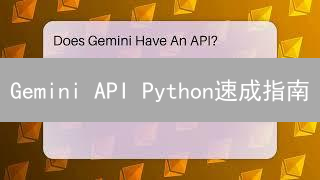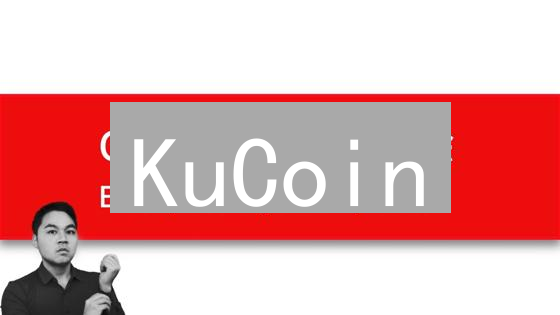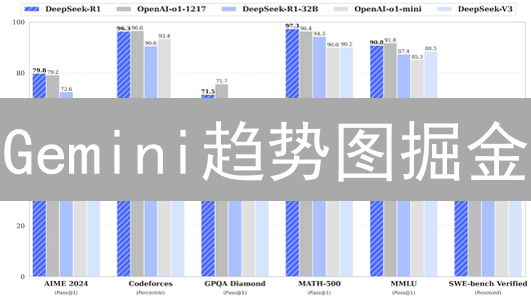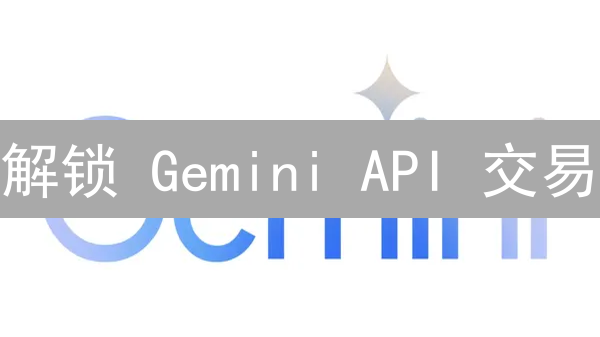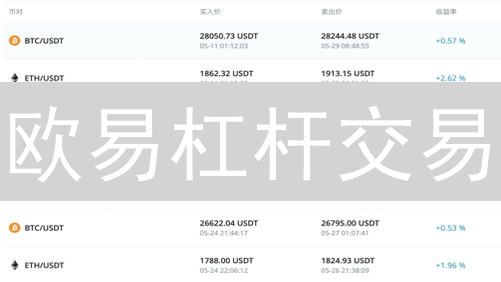Gemini交易所双重身份验证(2FA)终极指南:保护您的加密资产
在波谲云诡的加密货币世界中,安全始终是重中之重。保护您的数字资产免受潜在威胁,不仅仅是一种选择,更是一种必须履行的责任。Gemini交易所作为一家合规且信誉良好的平台,致力于为用户提供安全的交易环境。其中,双重身份验证(2FA)是Gemini提供的最重要安全措施之一,能够为您的账户增加一层额外的安全保障。本指南将一步一步地向您展示如何在Gemini平台上开启2FA功能,从而有效地保护您的加密资产。
什么是双重身份验证 (2FA)?
双重身份验证 (2FA) 是一种增强账户安全性的关键措施,它在传统密码验证的基础上增加了一层额外的安全保护。 2FA 的核心在于要求用户在登录时提供两种不同的身份验证因素,从而大幅提高账户安全性,即使密码泄露,也能有效阻止未经授权的访问。
这两种身份验证因素通常可以归纳为以下三类,而 2FA 则需要从中选择两种:
- 第一种因素:您知道的信息 (Knowledge Factor) : 这是最常见的身份验证方式,例如您的密码、PIN 码、安全问题答案或预设的密语。 它的安全性取决于密码的复杂度和保密性,容易受到网络钓鱼、暴力破解和密码泄露等攻击。
-
第二种因素:您拥有的信息 (Possession Factor)
: 这指的是只有您才能访问的设备或信息。 常见的例子包括:
- 短信验证码 (SMS-based 2FA) : 短信发送到您手机上的临时验证码。 虽然方便,但短信验证码的安全性相对较低,容易受到 SIM 卡交换攻击。
- 身份验证器应用程序 (Authenticator App) : 在您的手机或电脑上运行的应用程序,例如 Google Authenticator、Authy 或 Microsoft Authenticator。 这些应用程序生成基于时间的一次性密码 (Time-based One-Time Password, TOTP),安全性更高。
- 硬件安全密钥 (Hardware Security Key) : 物理设备,例如 YubiKey 或 Trezor,通过 USB 或 NFC 连接到您的设备,提供最高级别的安全性。
- 电子邮件验证码 : 通过电子邮件发送到您注册邮箱的验证码。
- 第三种因素:您自身的信息 (Inherence Factor) : 这是指您独有的生物特征,例如指纹、面部识别、虹膜扫描或声音。 生物特征验证通常与设备绑定,具有较高的安全性。
采用双重身份验证后,即使攻击者通过某种方式获得了您的密码,他们仍然需要获取您的第二种身份验证因素,例如手机上的验证码或身份验证器应用程序生成的代码。 这使得攻击者难以访问您的账户,极大地提高了账户的安全性。强烈建议您为所有重要账户启用双重身份验证,例如您的电子邮件、社交媒体、银行账户和加密货币交易所账户。
为什么需要在Gemini上启用双重验证 (2FA)?
在Gemini交易所启用双重验证 (2FA) 对于保护您的数字资产至关重要。它通过要求两种不同的身份验证方式,显著提高了账户的安全性,有效防止未经授权的访问。核心原因如下:
- 有效防止密码泄露与账户劫持: 即使您的密码不幸泄露——例如,通过精心设计的网络钓鱼诈骗、恶意软件感染,或是大规模数据泄露事件——攻击者也无法仅凭泄露的密码访问您的Gemini账户。2FA 要求提供除密码之外的第二种验证形式,比如来自您手机应用程序生成的唯一验证码,或通过硬件安全密钥进行验证,从而形成一道额外的安全防线。没有此第二重验证因素,账户将保持安全。
- 强力抵御中间人 (MITM) 攻击: 双重验证能有效防御复杂的中间人攻击。在这种攻击中,不法分子试图拦截您与 Gemini 服务器之间的通信数据,窃取您的登录凭据。即使攻击者成功截获了您的密码,他们仍然需要实时获取您的第二重验证码才能完成登录,这使得中间人攻击的成功率大大降低。2FA 提供的额外验证步骤能有效阻止此类攻击,确保您的账户安全。
- 全方位增强账户安全,降低资产风险: 启用 2FA 相当于为您的 Gemini 账户增加了一道坚固的堡垒。它显著提高了账户的安全性,使得潜在的攻击者即便掌握了部分信息,也难以成功入侵您的账户并窃取您的数字资产。这种多层防御机制能有效降低账户被盗用的风险,保护您的投资免受损失。建议您将其视为保护数字资产安全的必要措施。
在 Gemini 上启用双重验证 (2FA) 的详细步骤
Gemini 非常重视用户账户的安全,因此强烈建议启用双重验证 (2FA)。2FA 为您的账户增加了一层额外的安全保护,即使您的密码泄露,未经授权的访问尝试也会被有效阻止。Gemini 平台支持多种 2FA 方法,以满足不同用户的安全需求和偏好。
Gemini 支持多种 2FA 方式,其中包括:
- 基于身份验证器应用程序的 2FA: 这种方法使用安装在您智能手机或平板电脑上的身份验证器应用程序,例如 Google Authenticator、Authy、Microsoft Authenticator 或 1Password。这些应用程序会生成一个随时间变化的六位或八位数字验证码,您需要在登录时与密码一起输入。
- 硬件安全密钥 (U2F): 这种方法使用一个物理安全密钥,例如 YubiKey 或 Trezor。您需要将安全密钥插入您的计算机或移动设备,并在登录时按下按钮进行验证。硬件安全密钥被认为是目前最安全的 2FA 方法之一,因为它不容易受到网络钓鱼攻击。
以下是使用身份验证器应用程序(例如 Google Authenticator、Authy 或 Microsoft Authenticator)启用 2FA 的详细步骤:
步骤 1:下载并安装身份验证器应用程序
为了增强您的账户安全性,强烈建议启用双因素身份验证(2FA)。此过程的第一步是下载并安装一个身份验证器应用程序。 这些应用程序生成有时限的一次性密码(TOTP),作为您密码之外的第二层安全保障。请根据您的设备操作系统,从相应的应用商店下载并安装。
常见的身份验证器应用程序选择包括:
- Google Authenticator: 这是一款广泛使用的应用程序,兼容 Android 和 iOS 平台。它简单易用,生成基于时间的一次性密码,与众多在线服务和平台兼容。
- Authy: Authy 不仅支持 Android 和 iOS,还提供桌面版本,方便用户在不同设备上进行管理。它提供备份和恢复功能,即使更换设备也能轻松恢复您的 2FA 设置。Authy 还支持多账户管理。
- Microsoft Authenticator: Microsoft Authenticator 同样支持 Android 和 iOS 平台,除了生成一次性密码外,它还提供密码管理和手机解锁功能。 部分 Microsoft 服务还支持免密登录,通过推送通知进行身份验证。
在选择身份验证器应用程序时,请考虑其兼容性、易用性、备份与恢复选项以及额外的安全功能。 选择最适合您需求的应用程序,并确保妥善保管您的恢复密钥或备份代码,以防设备丢失或更换。
步骤 2:登录您的 Gemini 账户
要开始在 Gemini 上进行交易或其他操作,您需要登录到您的账户。请在 Gemini 登录页面输入您注册时设置的用户名(或电子邮件地址)和密码。
确保安全: 为了保护您的资产,请务必使用强密码,并启用双因素认证(2FA)。如果启用了 2FA,除了用户名和密码外,您还需要输入一个由身份验证器应用程序或短信发送到您手机的验证码。
如果您忘记了密码,请点击登录页面上的“忘记密码”链接,按照提示重置您的密码。
步骤 3:导航到安全设置
成功登录您的账户后,您需要访问安全设置页面以启用双重验证。请注意,不同的加密货币交易所或钱包平台,其用户界面和导航方式可能存在差异,但核心步骤通常类似。寻找并点击您的个人资料图标,该图标通常位于页面右上角或账户菜单中,可能显示您的头像、用户名首字母或其他代表个人账户的符号。点击个人资料图标后,将展开一个下拉菜单或弹出窗口,其中包含多个选项。在该菜单或窗口中,寻找标记为 “Security”(安全)、“安全设置”、“账户安全”或类似的选项。点击此选项,您将被重定向到专门用于管理账户安全设置的页面。在该页面上,您将能够找到启用双重验证(2FA)的选项,以及其他增强账户安全性的功能,例如设备管理、活动日志查看和密码更改等。
步骤 4:找到并启用双重身份验证 (2FA) 设置
成功登录账户并进入安全设置页面后,仔细查找与 “Two-Factor Authentication”(双重身份验证)、“2FA”、“两步验证”或类似的表述。不同平台可能采用不同的名称,但核心功能都是为了增强账户安全性。通常,该选项会位于账户安全、登录设置或隐私设置等相关区域。一旦找到,请点击旁边的 “Enable”(启用)、“开启”、“设置” 或类似的按钮,开始双重身份验证的设置流程。如果之前未启用,按钮旁边可能显示“Disabled”(禁用)或“Off”(关闭)的状态。某些平台可能会提供一个简短的描述,解释双重身份验证的工作原理及其重要性,以便用户更好地理解和使用该功能。
步骤 5:选择身份验证器应用程序方式
为了进一步增强您的账户安全性,Gemini 提供了多种双重身份验证 (2FA) 方式。在可用的选项中,强烈建议选择“Authenticator App”(身份验证器应用程序)选项。身份验证器应用程序,例如 Google Authenticator、Authy 或 Microsoft Authenticator,通过生成基于时间的一次性密码 (TOTP) 提供更高级别的保护,有效防止钓鱼攻击和账户盗用。此类应用程序在您的移动设备上离线生成验证码,无需依赖短信,从而降低了被拦截的风险。
步骤 6:扫描二维码或手动输入密钥以关联身份验证器
Gemini 在设置双重验证 (2FA) 过程中会显示一个二维码和一个由字母数字组成的唯一密钥。您需要使用身份验证器应用程序扫描二维码或手动输入密钥,以便将您的 Gemini 账户安全地链接到该身份验证器应用程序。此过程至关重要,它为您的账户增加了一层额外的安全保护,防止未经授权的访问。
- 使用二维码快速关联: 绝大多数身份验证器应用程序都配备了二维码扫描功能,方便用户快速添加账户。启动您的身份验证器应用程序,寻找添加账户的入口,通常以 “+” 图标或类似标识呈现。点击后,选择 “扫描二维码” 选项,并使用手机摄像头对准 Gemini 页面上显示的二维码。应用程序将自动识别并配置您的 Gemini 账户。
- 手动输入密钥: 在无法使用摄像头扫描二维码的情况下,您可以选择手动输入密钥。在身份验证器应用程序中,同样找到添加账户的入口,选择 “手动输入密钥” 或类似的选项。准确无误地输入 Gemini 提供的密钥。通常还需要您为该账户自定义一个名称,例如 "Gemini 账户"。完成输入后,点击确认或添加,您的 Gemini 账户即可成功添加到身份验证器应用程序中。务必仔细核对输入的密钥,确保与 Gemini 页面上显示的完全一致,避免后续验证出现问题。
步骤 7:输入验证码
您的身份验证器应用程序(例如 Google Authenticator、Authy 或 Microsoft Authenticator)已经与您的 Gemini 账户绑定,现在应该持续生成一个动态的 6 位数验证码。 这个验证码会周期性地更新,通常每 30 秒更新一次,以增强安全性。 在 Gemini 网站或应用程序显示的“验证码”或“2FA 验证码”字段中,准确输入您身份验证器应用程序当前显示的 6 位数验证码。 请注意,验证码具有时效性,如果在您输入验证码时,验证码已经过期,您需要立即使用身份验证器应用程序中显示的最新验证码进行重试。 务必在验证码有效时间内完成输入,否则身份验证过程将会失败。
步骤 8:备份您的恢复代码
Gemini 在完成双重身份验证设置后,会提供一组至关重要的恢复代码。这些代码是您账户安全的最后一道防线,专门设计用于在您丢失或无法访问您的身份验证器应用程序(例如 Google Authenticator、Authy)时,安全地恢复对您 Gemini 账户的访问权限。
务必采取多重措施,安全地存储这些恢复代码。仅将它们保存在一个地方会带来单点故障的风险。以下是一些推荐的备份方法:
- 打印并离线存储: 将恢复代码打印出来,并存放在多个安全、物理位置。这些位置应该只有您可以访问,例如保险箱、银行保险库或您家中安全的地方。避免将它们存放在容易被盗或损坏的地方。
- 使用密码管理器加密存储: 使用信誉良好且安全的密码管理器,例如 1Password、LastPass 或 Bitwarden。将恢复代码加密存储在密码管理器中,确保即使密码管理器本身遭到入侵,您的恢复代码也能得到保护。请务必记住您密码管理器的主要密码。
- 数字备份,多重加密: 如果您选择以数字方式备份,请使用多重加密。例如,您可以将代码存储在加密的 USB 驱动器上,并使用密码保护该驱动器。同时,可以将加密文件上传到云存储服务,并使用不同的密码再次加密该文件。
- 分散存储: 将恢复代码分割成多个部分,并将这些部分存放在不同的安全位置。例如,您可以将一部分代码存储在密码管理器中,另一部分存储在打印的纸上,还有一部分记忆在脑海中(如果您能记住)。
请注意,如果丢失了您的身份验证器应用程序并且没有备份恢复代码,您可能需要联系 Gemini 客服,并可能需要经过漫长的身份验证过程才能恢复您的账户。因此,务必认真对待恢复代码的备份。
切勿将您的恢复代码以电子方式存储在未加密的电子邮件、短信或云存储服务中。也不要与任何人分享您的恢复代码。Gemini 的工作人员永远不会要求您提供您的恢复代码。
步骤 9:完成设置并启用双重验证
在您成功扫描二维码并于身份验证器应用中获取到动态验证码之后,请务必准确输入该验证码。验证码通常为6到8位数字,具有时效性,请在验证码失效前完成输入。
备份恢复代码至关重要。 此代码是您在无法访问身份验证器应用时恢复账户的关键。务必将其抄写在安全的地方,例如离线存储介质或保险箱中。切勿将其以电子方式存储在可能被未经授权访问的设备或云存储服务中。
完成验证码输入和恢复代码备份后,仔细检查所有信息。确认无误后,点击 “Enable” (启用) 按钮以激活您的双重验证(2FA)。 启用后,每次登录您的账户或进行敏感操作时,系统都会要求您提供验证码。
请注意,某些平台可能会要求您在启用2FA后立即使用新设置登录,以确保其正常工作。 按照屏幕上的任何其他提示完成设置过程。
步骤 10:全面测试您的双重验证 (2FA) 设置
为了确保您的双重验证 (2FA) 配置已正确实施且运行无误,请执行一次完整的测试流程。此流程涉及安全地注销您的 Gemini 账户,然后使用您的密码以及通过您配置的身份验证器应用程序生成的动态验证码重新登录。此验证码是除了您的密码之外的第二层安全保障。
在注销后,启动您选择的身份验证器应用程序 (例如 Google Authenticator, Authy 或其他兼容的 2FA 应用)。该应用程序应显示一个与您的 Gemini 账户关联的、周期性更新的 6 位或 8 位数字验证码。确保验证码仍然有效,通常这些验证码的有效期很短,例如 30 秒。
尝试使用您的常规密码登录 Gemini 账户。系统应该会提示您输入 2FA 验证码。输入当前在您的身份验证器应用程序中显示的验证码。如果一切设置正确,您应该能够成功登录您的 Gemini 账户。
如果在登录过程中遇到任何问题,例如验证码无效或无法生成,请仔细检查以下几点:
- 时间同步: 确保您的设备 (手机或平板电脑) 的时间与网络时间同步。如果设备时间不正确,可能会导致验证码失效。
- 密钥正确性: 验证在 Gemini 设置 2FA 时扫描的二维码或手动输入的密钥是否正确。如果密钥不正确,请重新设置 2FA。
- 应用程序兼容性: 确保您使用的身份验证器应用程序与 Gemini 的 2FA 系统兼容。
成功完成此测试流程后,您就可以确信您的 Gemini 账户受到了双重验证 (2FA) 的保护,从而显著提高了账户的安全性,降低了未经授权访问的风险。
使用硬件安全密钥启用双重验证 (2FA)
除了基于软件的身份验证器应用程序,例如 Google Authenticator 或 Authy,Gemini 平台还支持使用硬件安全密钥进行双重验证 (2FA)。硬件安全密钥,例如由 Yubico 生产的 YubiKey,或 Google 的 Titan Security Key,是一种物理设备,设计用于增强账户安全。这些设备通过要求在登录过程中进行物理验证,来抵御网络钓鱼攻击和账户接管。
硬件安全密钥的工作原理是,在您尝试登录时,它会生成一个加密签名。此签名只能由密钥本身生成,并且与您的账户相关联。由于验证过程需要物理访问该密钥,因此即使攻击者获得了您的密码,他们也无法未经授权访问您的 Gemini 账户。
要使用硬件安全密钥启用 2FA,流程与使用身份验证器应用程序类似,但初始设置略有不同。您需要在 Gemini 账户的安全设置中找到并选择 "Security Key" (安全密钥) 选项。之后,您将需要按照屏幕上的详细说明注册您的硬件安全密钥。这通常涉及将密钥插入计算机的 USB 端口或通过 NFC 连接到移动设备,并按照 Gemini 网站上的提示操作。在注册过程中,您可能需要设置 PIN 码或触摸密钥上的按钮来确认您拥有该密钥。
注册完成后,每次您登录 Gemini 时,除了输入您的密码外,系统还会提示您使用硬件安全密钥进行验证。只需将密钥插入或连接到您的设备,然后按照屏幕上的说明操作即可。
建议您备份至少一个硬件安全密钥。如果您的主密钥丢失或损坏,备份密钥可以防止您被锁定在您的 Gemini 账户之外。您可以按照 Gemini 提供的说明注册多个硬件安全密钥。
双重验证 (2FA) 故障排除
如果在启用或使用双重验证 (2FA) 时遇到问题,请参考以下常见故障排除步骤,以帮助您快速解决问题:
- 验证设备时间同步: 双重验证依赖于时间同步。身份验证器应用程序生成的验证码与您的手机或设备上的时间密切相关。请务必检查并确保您的设备(例如手机、平板电脑)的时间设置是准确的,并且已启用自动时间同步功能。不准确的时间设置会导致生成的验证码失效,从而无法成功登录。
- 检查网络连接的稳定性: 双重验证过程需要稳定的网络连接才能正常工作。请确保您的手机和计算机都连接到可靠的互联网,无论是通过 Wi-Fi 还是移动数据网络。不稳定的网络连接可能导致验证码无法及时发送或验证,从而导致登录失败。尝试切换到不同的网络或重新启动您的网络设备,以确保连接稳定。
- 尝试备用身份验证器应用: 如果您当前使用的身份验证器应用程序出现问题,可以尝试使用其他兼容的身份验证器应用程序。常用的身份验证器应用包括 Google Authenticator、Authy 和 Microsoft Authenticator。选择一个备用应用,并按照平台的指示重新配置双重验证,以确保您在当前应用出现问题时仍然可以访问您的帐户。
- 寻求 Gemini 官方支持: 如果您尝试了以上所有步骤,但仍然无法解决双重验证问题,请立即联系 Gemini 官方客户支持团队。他们拥有专业的知识和工具,可以帮助您诊断问题并提供个性化的解决方案。请准备好提供您的帐户信息和详细的问题描述,以便支持团队能够更有效地帮助您。
- 检查浏览器缓存和 Cookie: 有时,过时的浏览器缓存和 Cookie 可能会导致双重验证出现问题。尝试清除您的浏览器缓存和 Cookie,然后重新启动浏览器,并再次尝试登录。
- 禁用并重新启用 2FA: 作为最后的手段,您可以尝试禁用然后重新启用双重验证。请注意,在禁用双重验证之前,请确保您已备份恢复代码或密钥。禁用后,按照平台的指示重新配置双重验证。
重要提示
- 绝对不要向任何人透露您的双重验证 (2FA) 代码或恢复代码。 这些信息是保护您账户的关键,泄露可能导致未经授权的访问和资产损失。请务必妥善保管,如同您的银行密码一样。
- 定期审查您的 Gemini 账户安全设置,确认 2FA 设置保持激活状态并运行正常。 验证您的关联设备和手机号码是否仍然有效。及时更新任何过时的信息,确保您始终能够接收到安全验证码。同时,检查是否有任何可疑的登录活动或未授权的设备访问。
- 如果您的身份验证器应用或硬件安全密钥丢失或无法访问,请立即联系 Gemini 客服支持。 报告丢失情况,并遵循 Gemini 提供的恢复流程。延迟报告可能会增加账户风险。他们将指导您完成必要的步骤,以恢复账户访问权限并重新启用 2FA。
启用双重验证 (2FA) 能够极大地增强您 Gemini 账户的安全级别,有效防御潜在的安全风险,保护您的加密货币资产免受未经授权的访问。 这是一种简单而有效的安全措施,为您的数字资产增加了一层重要的保护屏障。 立即行动,实施 2FA,为您的数字未来保驾护航!